
Панели инструментов
В CorelDRAW представлены не только рабочие инструменты, входящие в состав описанного выше блока, но и многие другие инструменты, располагаемые на различных панелях инструментов. Стандартная панельинструментов ипанель свойствявляются основными. Они обычно представлены в стационарной форме и всегда присутствуют на экране. С помощью стандартной панели можно выполнять общие операции по работе с документами, а с помощью панели свойств — настраивать параметры рабочих инструментов, применяемые в процессе обработки объектов.
Стандартная панель:
Стандартная панель инструментов выполняет наиболее распространенные операции с документами (создание, открытие, сохранение, печать и др.). Также она включает в себя специальные команды, используемые только в CorelDRAW.
Запуск Corel в сети
 приложения
приложения

![]()
Кнопка Запускприложенияоткрывает дополнительную панель со списком программ, входящих в состав графического пакета CorelDRAW Graphic Suite 12, которые могут быть запущены в работу;
Кнопка Corel в сетиоткрывает докерWeb Connector (Соединитель с Web), с помощью которого можно получить через Web различную информацию, относящуюся к программе CorelDRAW (в том числе обзорную справочную информацию, файлы обновления, сценарии и шаблоны).
Панель свойств:
![]()
Панель свойств отличается от других панелей инструментов CorelDRAW тем, что трансформируется в зависимости от выбранного рабочего инструмента, а также от тех действий, которые выполняет пользователь в процессе обработки документа. Другими словами, состав панели и ее вид зависят от того, какой рабочий инструмент применяется в настоящее время и какая операция выполняется с его помощью (на панели свойств расположены параметры настройки активного рабочего инструмента).
В CorelDRAW текущие параметры рабочих инструментов задаются на панели свойств. Здесь могут находиться такие типы элементов управления: кнопки управления; линейные регуляторы или ползунки; поля (со счетчиками или без них), предназначенные для ввода числовых и символьных данных; раскрывающиеся списки; раскрывающиеся панели с дополнительными элементами управления.
Дополнительные панели
Кроме описанных выше двух основных панелей инструментов (стандартной и свойств), в CorelDRAW представлено также восемь дополнительных панелей.
К их числу относятся: Text (Текст),Zoom (Масштаб),Internet (Интернет),Print Merge (Слияние при печати),Transform (Трансформация),Scrapbook (Записная книжка) иTransformations (Трансформации). Функции этих панелей соответствуют их названиям.
Рассмотрим наиболее важные из этих панелей.
Чтобы открыть любую панель, выполните три действия:
1. Поместите указатель в свободное место одной из панелей или блока инструментов, которые расположены на экране.
2. Откройте контекстное меню со списком всех панелей инструментов с помощью правой кнопки мыши.
3. Выполните щелчок левой кнопкой мыши на выбранной панели. Вследствие этого откроется соответствующая панель, а слева от ее названия появится галочка.
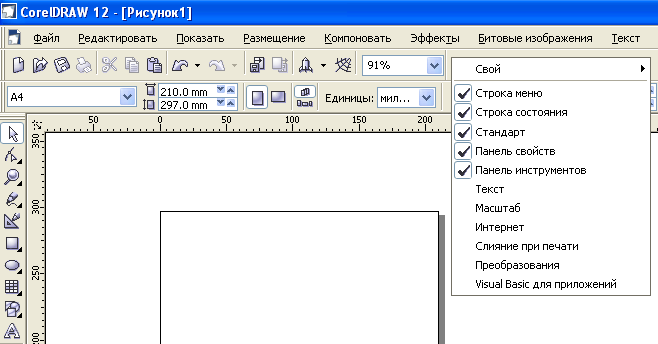
Панель Text:
Панель инструментов Text (Текст) позволяет выполнять различные операции по форматированию текстовой информации документа, представляемой в виде обычного или художественного текста.
Кнопочный переключатель Редактировать стиль по умолчанию используется для задания стиля обычного или художественного текста, который применяется по умолчанию, с целью его редактирования (если в документе установлен текстовый курсор, данный переключатель будет заблокирован);
Раскрывающийся список Список стилей позволяет выбрать существующий текстовый стиль;
Кнопка Горизонтальное выравнивание открывает дополнительную панель с выключателями, представляющими собой режимы выравнивания текста по горизонтали:Нет,Слева,По центру,Справа,ПолнаяиПринудительная;
Кнопка Уменьшить отступ и Увеличить отступ применяются для дискретного уменьшения и увеличения отступа текста от левой границы текстовой области;
Р едактировать
Список стилей Курсив Маркеры
едактировать
Список стилей Курсив Маркеры
с
 тиль
по
тиль
по
умолчаниюШрифтРазмер шрифтаПодчеркнутый









Уменьшить
Горизонтальное и увеличить
выравнивание отступ
Полужирный
П ример
результатов работы данной панели вы
можете увидеть ниже.
ример
результатов работы данной панели вы
можете увидеть ниже.
Панель Internet
Панель инструментов Internet (Интернет) позволяет вставлять гиперссылки и закладки в объекты документа, а также выполнять различные операции с интерактивными состояниями, которые реализуются при электронной публикации документа.
Кнопка Создать поворот предназначенная для создания интерактивных состояний для выбранного объекта документа;
Кнопка Редактировать поворот, с помощью которой активизируется режим редактирования интерактивных состояний;
Кнопка Достать все объекты из поворота используется для извлечения всех объектов, созданных для интерактивных состояний, а также для удаления этих состояний;
Кнопка Закончит редактирование поворота применяется для отмены режима редактирования интерактивных состояний;
Кнопка Просмотр поворотов используется для подключения режима имитации эффекта интерактивности, который возникает в электронном документе под воздействием мыши на области срабатывания;
Раскрывающийся список Положение активного поворота предназначен для выбора одного из трех имеющихся в объекте интерактивных состояний;
Создать Достать все Положение Показать Адрес
поворот объекты из поворота активного переходы Internet




 поворота
поворота





Редактировать Закончить Поведение
поворот редактирование
поворота
Просмотр
поворотов
Список Поведение, в котором производится выбор одного из трех режимов ввода управляющей информации:
• ввод гиперссылки (пункт URL);
• подключение к документу выбранного файла аудиоклипа (Звук);
• ввод закладки (Закладка);
Кнопка Показать переходы, подключающая режим отображения в документе областей срабатывания;
Панель Transform:
Панель инструментов Transform (Трансформация) позволяет выполнять различные операции, связанные с трансформацией (изменением формы) объектов документа с помощью задания численных знамений их параметров.
Относительно
Положение Размер Зеркальное объекта
о

 бъектовобъектаКоэффициент
отображениеКоординаты34567масштаба
центра вращения
бъектовобъектаКоэффициент
отображениеКоординаты34567масштаба
центра вращения








Непропорциональное Угол Задание Применить к
масштабирование поворота углов копии
Два поля Положение объектов используются для выбора координат геометрического центра объекта;
Два поля Размер объекта предназначены для указания размеров объекта;
Два поля Коэффициент масштабирования, в которых задаются коэффициенты масштабирования по горизонтали и вертикали;
Два поля Задание углов используются для задания углов наклона сторон
прямоугольной выделяющей рамки объекта;
Кнопка Применить к копии задает режим создания копии объекта с выбранными параметрами трансформации;
Кнопка Относительно объекта предназначена для выбора координат объекта и центра его вращения в относительных единицах, то есть относительно его исходного положения.
Н иже,
находится пример работы с панелью
трансформации. За основу была взята
простая форма и преобразована с помощью
задания конкретных числовых значений.
иже,
находится пример работы с панелью
трансформации. За основу была взята
простая форма и преобразована с помощью
задания конкретных числовых значений.
Докеры
Докер (покерное окно) представляет собой прямоугольную панель с элементами управления и индикации, имеющую вид вкладки диалогового окна или палитры Adobe Photoshop. Докеры позволяют загружать в программу CorelDRAW ее системные средства и дополнительную информацию, необходимые в процессе обработки документа. Особенность докеров состоит том, что в открытом состоянии они не мешают выполнению операций, которые не имеют к ним отношения.
Любой докер можно представить на экране в двух формах: стационарной и плавающей. Стационарный докер обычно находится в правой части экрана и граничит с вертикальной полосой прокрутки рабочего окна документа (слева), панелью свойств (сверху), цветовой палитрой или другим стационарным докером (справа) и строкой состояния программы (снизу). В том случае, если в программу загружено несколько стационарных докеров, они будут либо размещаться рядом в правой части экрана, соприкасаясь друг с другом, либо представлять собой отдельные вкладки, одна из которых открыта.

С тационарный
докер
тационарный
докер
Плавающий докер
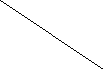
В CorelDRAW предусмотрено объединение докеров в группы, которые можно свободно перемешать по экрану, изменять их размеры и сворачивать. Внешне плавающий докер отличается от обычной палитры только тем, что в нем отсутствует заголовок, хотя в программе и предусмотрена возможность его вывода.
Программа CorelDRAW содержит 24 докера. Чтобы их открыть, необходимо применить соответствующие команды меню программы, названия которых обычно идентичны наименованиям докеров. В частности, с помощью команд подменю ДокерыменюОкноможно открыть любой из докеров CorelDRAW, за исключениемВставить символ.
